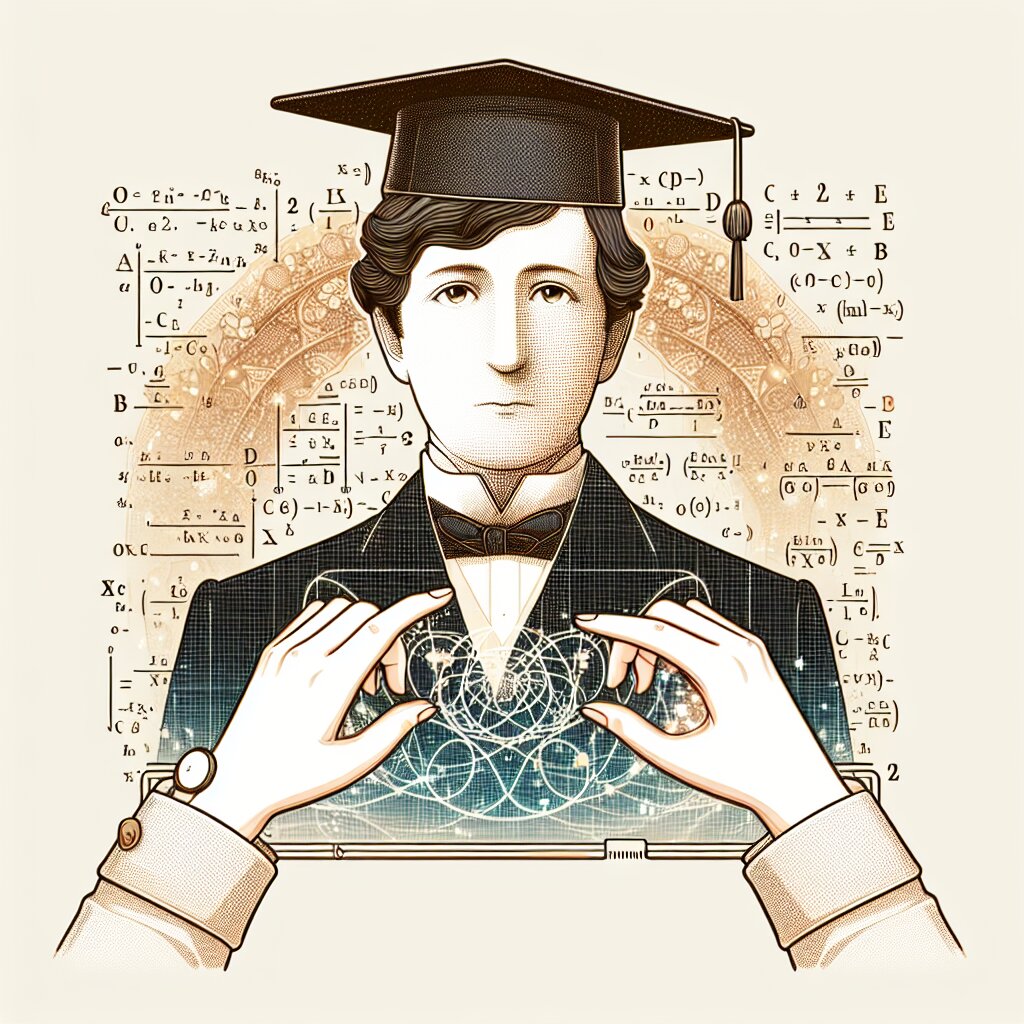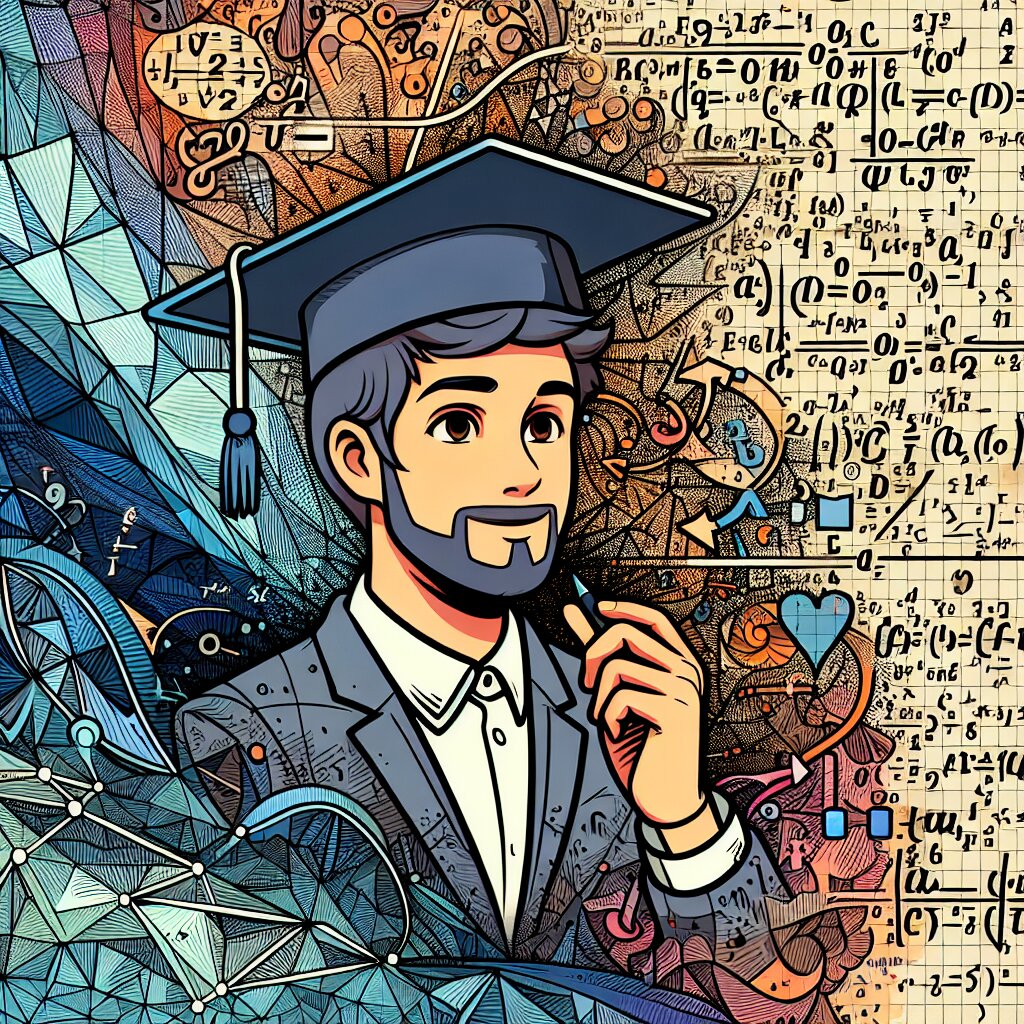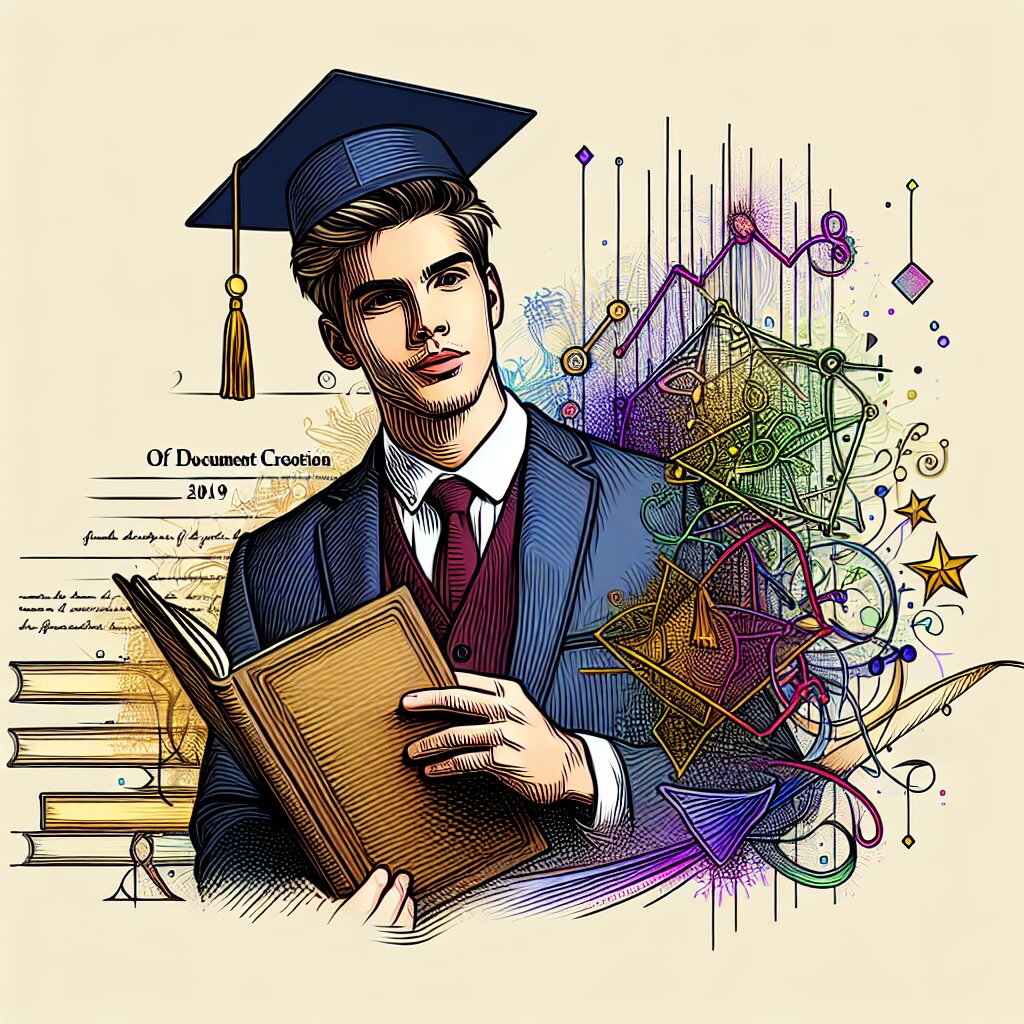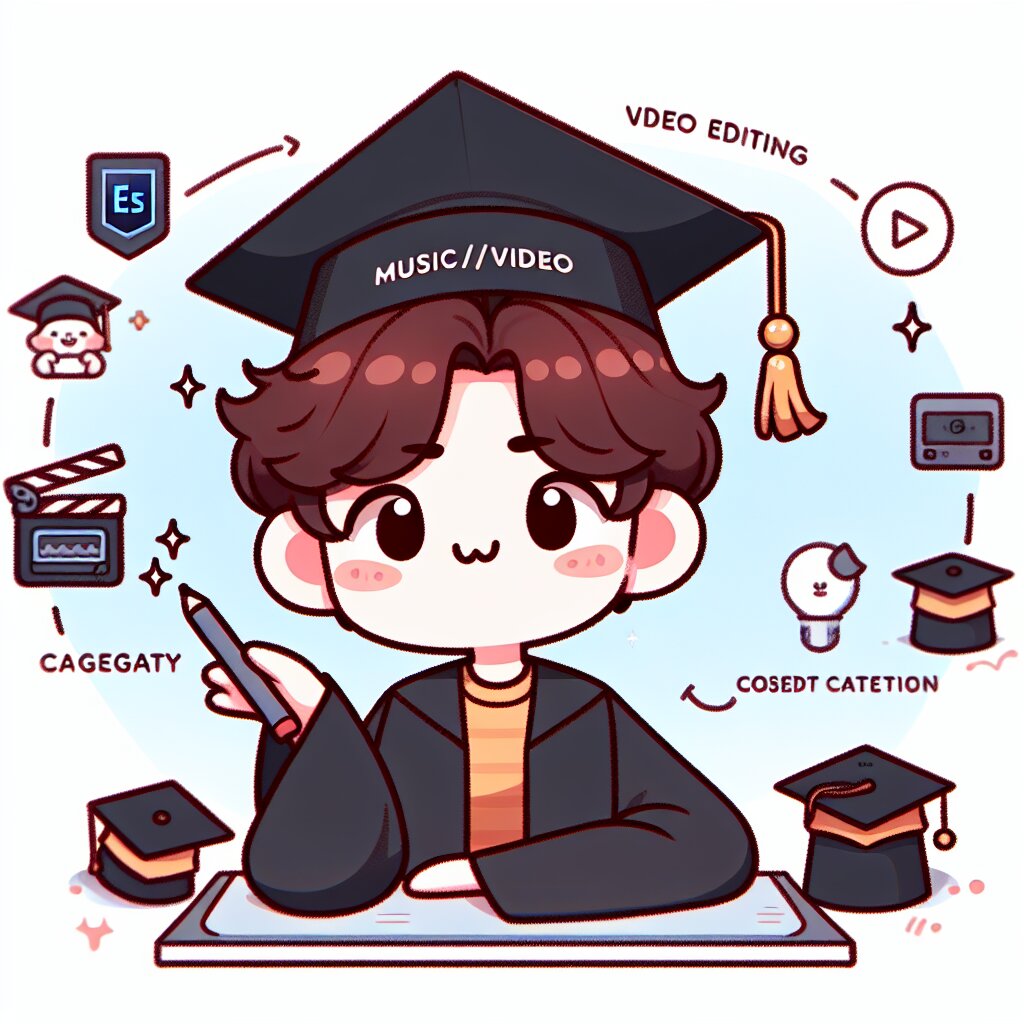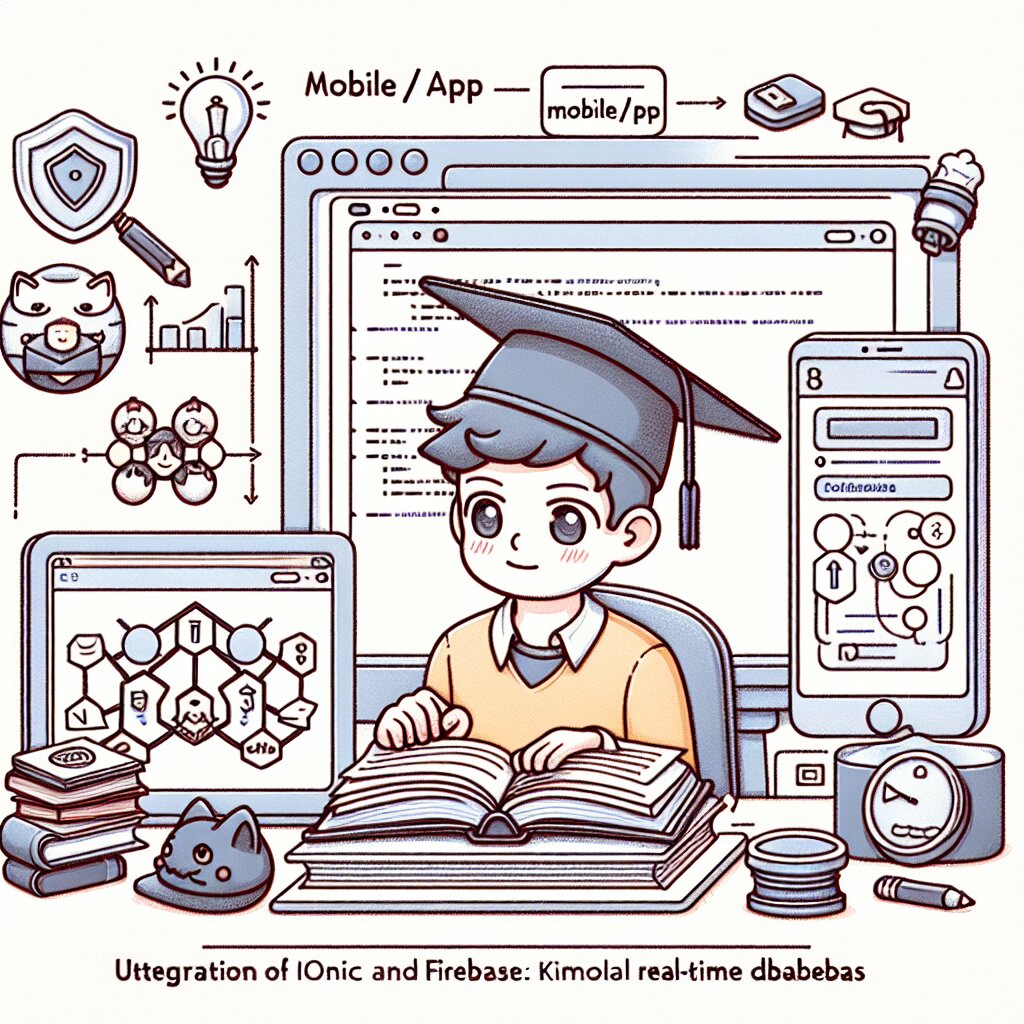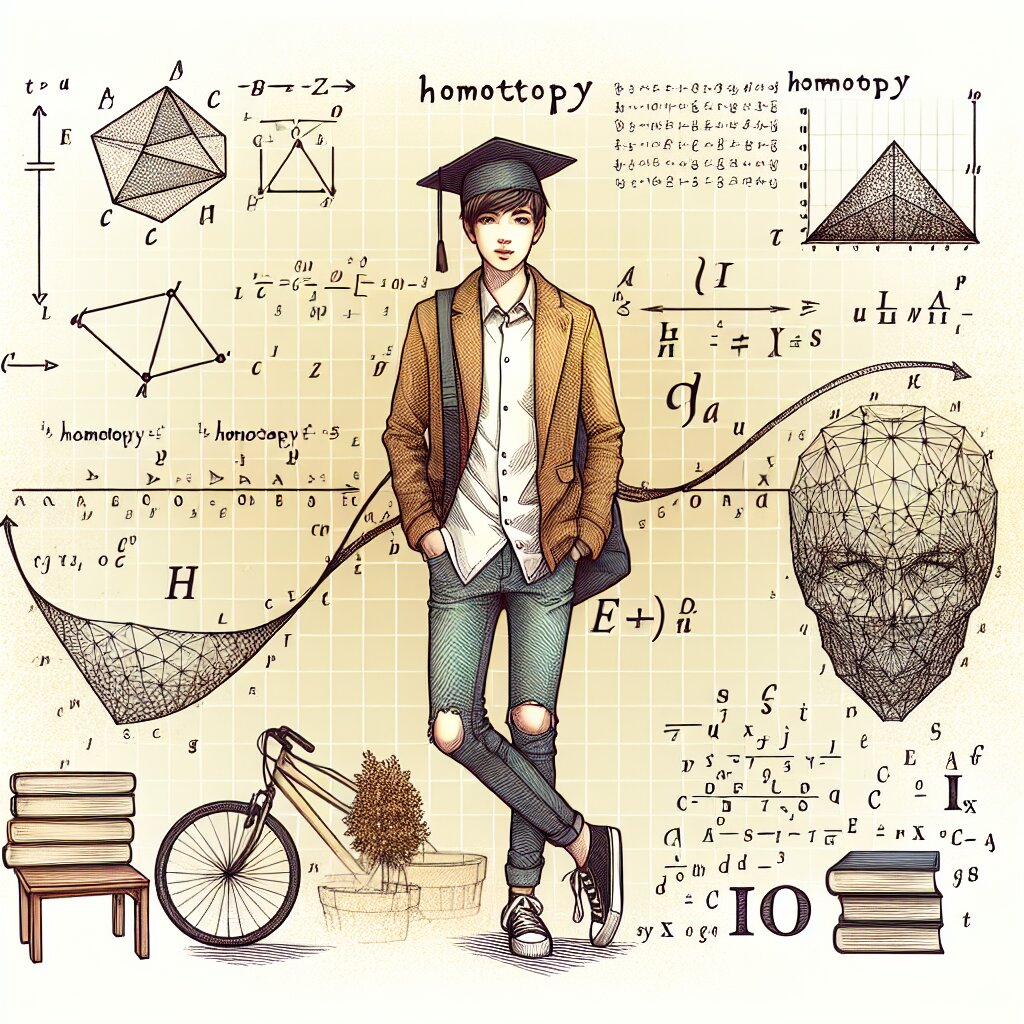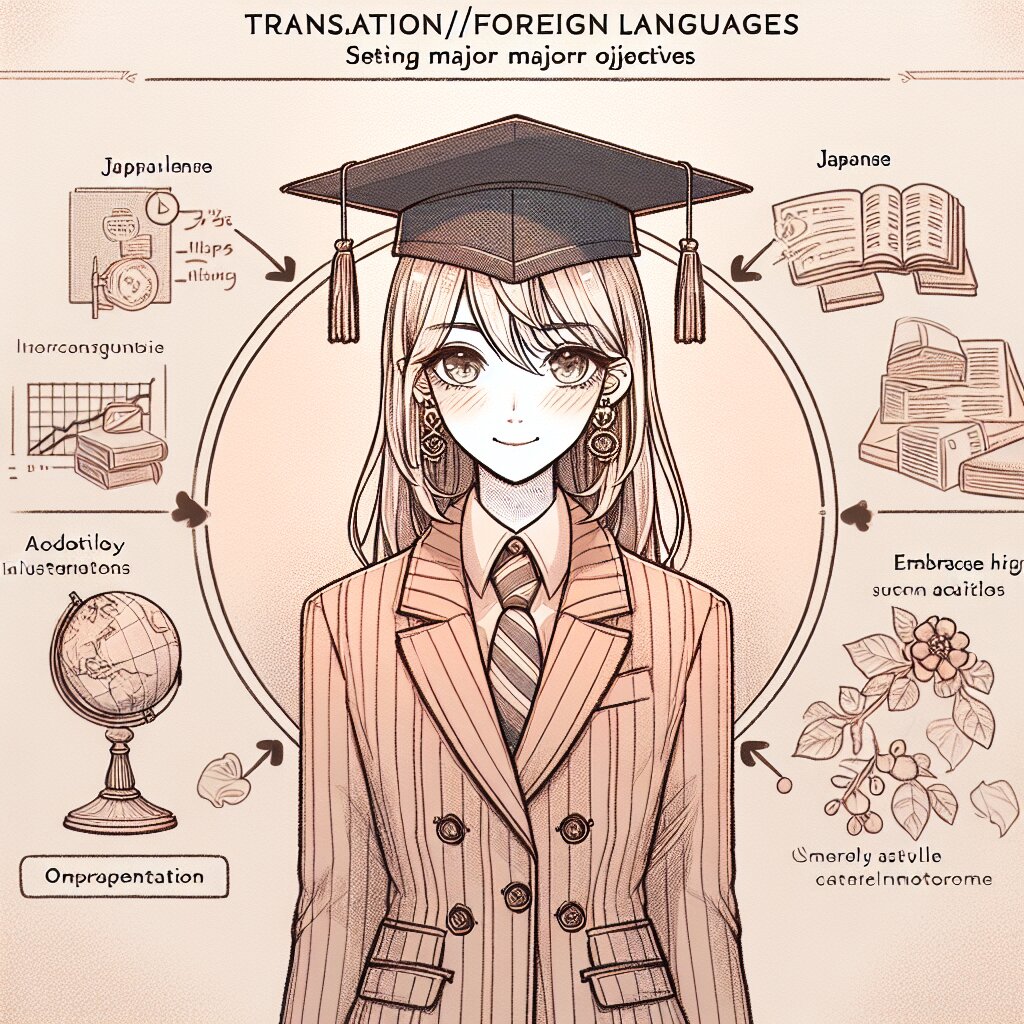📊 블로그 통계 대시보드 디자인, 직관성 높이기
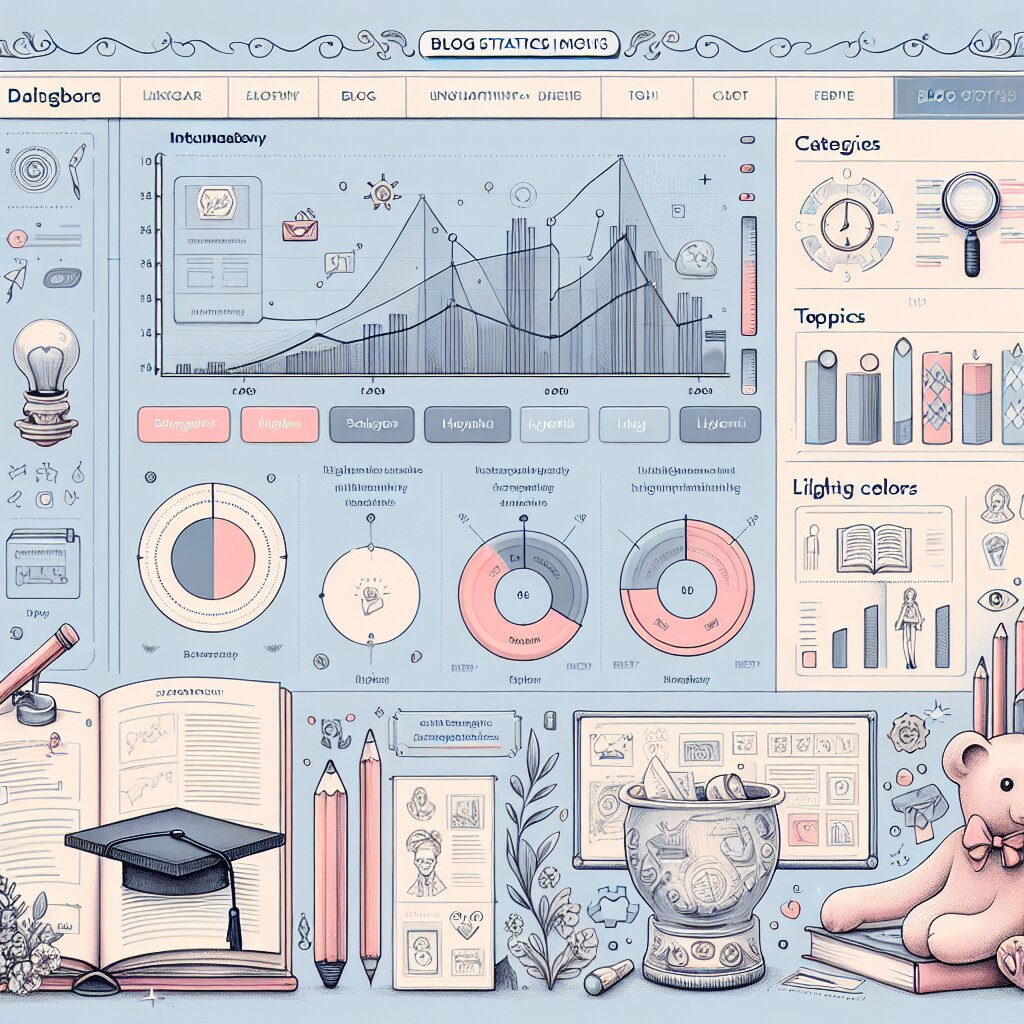
안녕하세요, 블로그 운영자 여러분! 오늘은 여러분의 블로그를 한 단계 업그레이드할 수 있는 아주 특별한 주제를 가지고 왔어요. 바로 '블로그 통계 대시보드 디자인'에 대해 이야기해볼 거예요. 🚀
여러분, 혹시 자신의 블로그 성과를 한눈에 파악하고 싶은 적 없으셨나요? 방문자 수, 인기 게시물, 댓글 활성화 정도 등을 쉽게 확인할 수 있다면 얼마나 좋을까요? 바로 그런 꿈을 이루어줄 수 있는 것이 바로 '블로그 통계 대시보드'랍니다!
이 글에서는 블로그 통계 대시보드를 어떻게 디자인하면 좋을지, 그리고 어떻게 하면 더욱 직관적으로 만들 수 있는지에 대해 자세히 알아볼 거예요. 여러분의 블로그 운영에 큰 도움이 될 거라고 확신합니다! 😊
💡 참고: 이 글에서 소개하는 디자인 팁들은 블로그뿐만 아니라 다양한 웹 서비스에도 적용할 수 있어요. 예를 들어, 재능넷(https://www.jaenung.net)과 같은 재능 공유 플랫폼에서도 사용자 통계나 거래 현황을 보여주는 대시보드에 이런 디자인 원칙을 적용할 수 있답니다!
자, 그럼 지금부터 블로그 통계 대시보드의 세계로 빠져볼까요? 준비되셨나요? Let's go! 🏃♂️💨
1. 블로그 통계 대시보드의 중요성 🎯
블로그를 운영하는 여러분, 잠시 생각해보세요. 여러분의 블로그가 얼마나 성장하고 있는지, 어떤 콘텐츠가 독자들에게 인기 있는지, 어느 시간대에 방문자가 가장 많은지 등을 알고 계신가요? 이런 정보들은 블로그 운영에 있어 정말 중요한 인사이트를 제공해줍니다. 그리고 이 모든 정보를 한눈에 볼 수 있게 해주는 것이 바로 블로그 통계 대시보드예요!
🔍 블로그 통계 대시보드란?
블로그의 다양한 성과 지표와 데이터를 시각적으로 표현하여 한 페이지에 모아놓은 것을 말합니다. 마치 자동차의 계기판처럼, 블로그의 '현재 상태'를 빠르게 파악할 수 있게 해주죠.
그렇다면 왜 블로그 통계 대시보드가 중요할까요? 여기 몇 가지 이유를 살펴볼게요:
- 1️⃣ 빠른 의사결정: 데이터를 바탕으로 신속하게 블로그 운영 전략을 수립할 수 있어요.
- 2️⃣ 성과 추적: 시간에 따른 블로그의 성장을 한눈에 확인할 수 있어요.
- 3️⃣ 문제점 파악: 트래픽이 줄어들거나 특정 콘텐츠의 성과가 좋지 않은 등의 문제를 빠르게 발견할 수 있어요.
- 4️⃣ 동기 부여: 블로그의 성장을 눈으로 확인하면서 더 열심히 콘텐츠를 만들고 싶어질 거예요!
이처럼 블로그 통계 대시보드는 단순히 '예쁜 그래프'가 아니라, 여러분의 블로그 운영에 실질적인 도움을 주는 강력한 도구랍니다. 마치 재능넷에서 여러분의 재능 판매 현황을 한눈에 볼 수 있는 것처럼, 블로그 통계 대시보드는 여러분의 '블로그 비즈니스'를 더욱 효과적으로 관리할 수 있게 해줄 거예요.
💡 재능넷 사용자 팁: 재능넷에서 여러분의 서비스를 홍보하는 블로그를 운영하고 계신다면, 블로그 통계 대시보드를 활용해 어떤 콘텐츠가 더 많은 고객을 유치하는지 분석해보세요. 이를 통해 재능넷에서의 서비스 제공 전략도 개선할 수 있을 거예요!
자, 이제 블로그 통계 대시보드의 중요성에 대해 이해하셨나요? 그렇다면 이제 본격적으로 어떻게 하면 효과적이고 직관적인 대시보드를 디자인할 수 있는지 알아볼까요? 다음 섹션에서 자세히 살펴보도록 하겠습니다! 🚀
2. 효과적인 대시보드 디자인의 기본 원칙 🎨
여러분, 멋진 블로그 통계 대시보드를 만들기 위해서는 몇 가지 중요한 디자인 원칙을 알아야 해요. 이 원칙들을 잘 따르면, 누구나 한눈에 이해할 수 있는 직관적인 대시보드를 만들 수 있답니다. 자, 그럼 하나씩 살펴볼까요?
2.1. 간결성 (Simplicity) 💎
"덜 한 것이 더 한 것이다 (Less is More)"라는 말을 들어보셨나요? 이 원칙은 대시보드 디자인에도 딱 들어맞아요.
- 필요한 정보만 표시하세요. 모든 데이터를 다 보여주려고 하면 오히려 혼란스러워질 수 있어요.
- 깔끔한 레이아웃을 사용하세요. 여백(White Space)을 적절히 활용하면 정보가 더 잘 보입니다.
- 색상은 3-4가지로 제한하세요. 너무 많은 색상은 시각적 피로를 줄 수 있어요.
🌟 Pro Tip: 재능넷의 대시보드를 참고해보세요. 그들의 깔끔한 디자인은 사용자가 필요한 정보를 빠르게 찾을 수 있게 해줍니다.
2.2. 계층 구조 (Hierarchy) 🏛️
모든 정보가 동등하게 중요한 것은 아니에요. 중요한 정보는 더 눈에 띄게, 덜 중요한 정보는 조금 작게 표시하는 것이 좋습니다.
- 가장 중요한 KPI(핵심 성과 지표)는 상단에 크게 표시하세요.
- 폰트 크기, 색상, 위치 등을 활용해 정보의 중요도를 표현하세요.
- 관련 있는 정보들을 그룹화하여 배치하세요.
2.3. 일관성 (Consistency) 🔄
일관된 디자인은 사용자가 정보를 더 쉽게 이해하고 기억할 수 있게 해줍니다.
- 같은 종류의 데이터는 항상 같은 방식으로 표현하세요.
- 색상, 폰트, 아이콘 등의 스타일을 일관되게 유지하세요.
- 레이아웃 구조를 일정하게 유지하세요.
2.4. 컨텍스트 제공 (Context) 🔍
숫자만 보여주는 것보다는, 그 숫자가 무엇을 의미하는지 컨텍스트를 함께 제공하는 것이 중요해요.
- 이전 기간과의 비교 데이터를 함께 보여주세요.
- 목표 대비 현재 상황을 시각화하세요.
- 데이터의 의미를 간단한 설명으로 덧붙이세요.
💡 아이디어: 재능넷에서 영감을 얻어, 블로그 포스팅 수를 '재능' 개수로, 방문자 수를 '고객' 수로 비유해 표현해보는 건 어떨까요? 이렇게 하면 데이터에 재미있는 맥락을 더할 수 있어요!
2.5. 상호작용성 (Interactivity) 🖱️
사용자가 데이터와 상호작용할 수 있게 하면, 더 깊이 있는 인사이트를 얻을 수 있어요.
- hover 효과로 추가 정보를 제공하세요.
- 필터 기능으로 원하는 데이터만 볼 수 있게 하세요.
- 드릴다운 기능으로 세부 데이터를 탐색할 수 있게 하세요.
이러한 기본 원칙들을 잘 적용하면, 누구나 쉽게 이해하고 사용할 수 있는 직관적인 대시보드를 만들 수 있어요. 하지만 이것으로 끝이 아닙니다! 다음 섹션에서는 이러한 원칙들을 실제로 어떻게 적용할 수 있는지, 구체적인 디자인 요소들과 함께 살펴보도록 하겠습니다. 여러분의 블로그 통계 대시보드가 점점 더 멋져지고 있어요! 🚀
3. 주요 대시보드 구성 요소 및 디자인 팁 🧩
자, 이제 블로그 통계 대시보드를 구성하는 주요 요소들과 각 요소를 어떻게 디자인하면 좋을지 자세히 알아볼까요? 이 섹션을 통해 여러분은 실제로 어떤 정보를 어떻게 표현해야 할지 구체적인 아이디어를 얻을 수 있을 거예요. Let's dive in! 🏊♂️
3.1. 핵심 성과 지표 (KPI) 카드 📊
KPI 카드는 대시보드의 가장 중요한 요소 중 하나예요. 블로그의 핵심적인 성과를 한눈에 볼 수 있게 해주죠.
총 방문자 수
1,234,567
▲ 5.2%
평균 체류 시간
3분 45초
▼ 0.8%
총 게시물 수
523
▲ 2.1%
디자인 팁:
- 각 KPI를 구분하기 쉽도록 서로 다른 색상을 사용하세요.
- 숫자는 크고 굵게 표시하여 눈에 잘 띄게 만드세요.
- 증감률을 화살표와 함께 표시하여 직관적으로 이해할 수 있게 하세요.
- 카드 형태로 디자인하여 정보를 깔끔하게 구분하세요.
💡 재능넷 인사이트: 재능넷의 대시보드처럼, 여러분의 블로그 KPI도 사용자 중심으로 생각해보세요. 예를 들어, '총 방문자 수'를 '당신의 글을 읽은 독자 수'로 표현하면 어떨까요? 이런 식으로 데이터에 인간미를 더해보세요!
3.2. 트래픽 추이 그래프 📈
블로그의 방문자 수 변화를 시간에 따라 보여주는 그래프는 성장 추세를 파악하는 데 매우 중요해요.
디자인 팁:
- 선 그래프를 사용하여 트렌드를 쉽게 파악할 수 있게 하세요.
- x축과 y축에 명확한 라벨을 붙여 무엇을 나타내는 그래프인지 알 수 있게 하세요.
- 그리드 라인을 사용하여 데이터 포인트를 쉽게 읽을 수 있게 하세요.
- 중요한 변곡점에는 툴팁을 추가하여 상세 정보를 제공하세요.
3.3. 인기 게시물 목록 🏆
어떤 콘텐츠가 독자들에게 가장 인기 있는지 알면 향후 콘텐츠 전략을 세우는 데 큰 도움이 됩니다.
인기 게시물 Top 5
-
블로그 글쓰기 팁 10가지
조회수: 15,234 | 댓글: 89 -
2023년 트렌드 키워드
조회수: 12,567 | 댓글: 76 -
초보 블로거를 위한 SEO 가이드
조회수: 10,987 | 댓글: 62 -
블로그 수익화 방법 5가지
조회수: 9,876 | 댓글: 55 -
블로그 디자인 트렌드
조회수: 8,765 | 댓글: 48
디자인 팁:
- 순위를 명확히 표시하여 한눈에 인기 순서를 알 수 있게 하세요.
- 게시물 제목은 눈에 잘 띄게 굵은 글씨로 표시하세요.
- 조회수와 댓글 수 등 주요 지표를 함께 표시하세요.
- 클릭 가능하게 만들어 해당 게시물로 바로 이동할 수 있게 하세요.
3.4. 사용자 행동 분석 차트 🕵️♀️
사용자들이 블로그에서 어떻게 행동하는지 이해하는 것은 매우 중요해요. 이를 위해 다양한 차트를 활용할 수 있습니다.
디자인 팁:
- 파이 차트나 도넛 차트를 사용하여 전체 중 각 행동의 비율을 보여주세요.
- 색상을 활용하여 각 행동을 구분하고, 범례를 추가하여 의미를 설명하세요.
- 퍼센티지를 함께 표시하여 정확한 수치를 알 수 있게 하세요.
- hover 효과를 추가하여 각 섹션에 대한 자세한 정보를 볼 수 있게 하세요.
🌟 Pro Tip: 재능넷의 사용자 행동 분석처럼, 여러분의 블로그 방문자들의 행동도 세분화해 보세요. 예를 들어, '글 읽기', '댓글 작성', '공유하기', '구독하기' 등으로 나눠볼 수 있어요. 이렇게 하면 어떤 행동을 더 장려해야 할지 알 수 있답니다!
3.5. 검색어 워드 클라우드 🔍
블로그를 찾아온 사용자들이 어떤 키워드로 검색했는지 시각화하면, 독자들의 관심사를 한눈에 파악할 수 있어요.
인기 검색어 워드 클라우드
디자인 팁:
- 단어의 크기로 검색 빈도를 표현하세요. 자주 검색된 단어일수록 크게 표시됩니다.
- 다양한 색상을 사용하여 시각적 흥미를 더하세요.
- 단어들을 다양한 각도로 배치하여 동적인 느낌을 줄 수 있어요.
- 클릭 가능하게 만들어 해당 키워드로 검색된 결과 페이지로 이동할 수 있게 하세요.
3.6. 실시간 활동 피드 ⚡
블로그에서 일어나는 실시간 활동을 보여주면, 대시보드에 생동감을 불어넣을 수 있어요.
실시간 활동
-
◉
user123님이 "블로그 마케팅의 비밀" 글에 댓글을 남겼습니다.
2분 전 -
◉
newbie_blogger님이 구독을 시작했습니다.
5분 전 -
◉
"2023년 블로그 트렌드" 글이 10회 공유되었습니다.
12분 전
디자인 팁:
- 활동 유형별로 다른 색상의 아이콘을 사용하여 구분하세요.
- 최신 활동을 상단에 배치하고, 시간 정보를 함께 표시하세요.
- 스크롤 가능한 목록으로 만들어 더 많은 활동을 볼 수 있게 하세요.
- 중요한 활동(예: 새 구독자)에는 특별한 강조 효과를 줄 수 있어요.
💡 아이디어: 재능넷의 실시간 거래 알림처럼, 여러분의 블로그에서도 실시간 활동을 재미있게 표현해보세요. 예를 들어, 새 댓글을 "새로운 대화가 시작되었어요!"라고 표현하면 어떨까요? 이런 식으로 데이터에 생동감을 불어넣어보세요!
이렇게 다양한 요소들을 조합하여 여러분만의 독특하고 효과적인 블로그 통계 대시보드를 만들 수 있어요. 각 요소들이 서로 조화롭게 어우러지도록 디자인하는 것이 중요합니다. 또한, 사용자의 필요에 따라 요소들을 추가하거나 제거할 수 있게 만들면 더욱 좋겠죠?
다음 섹션에서는 이러한 요소들을 실제로 구현할 때 사용할 수 있는 도구들과 기술에 대해 알아보도록 하겠습니다. 여러분의 블로그 통계 대시보드가 점점 더 멋져지고 있어요! 🚀
4. 대시보드 구현을 위한 도구와 기술 🛠️
멋진 디자인의 블로그 통계 대시보드를 구상했다면, 이제 이를 실제로 구현할 차례입니다. 다행히도 우리에겐 이를 도와줄 다양한 도구와 기술들이 있어요. 어떤 것들이 있는지 함께 살펴볼까요?
4.1. 데이터 시각화 라이브러리 📊
데이터를 그래프나 차트로 표현하는 데 도움을 주는 JavaScript 라이브러리들이 있습니다.
- D3.js: 가장 강력하고 유연한 데이터 시각화 라이브러리입니다. 복잡한 차트도 구현 가능해요.
- Chart.js: 사용하기 쉽고 반응형 차트를 만들 수 있어 초보자에게 좋습니다.
- Highcharts: 다양한 종류의 차트를 제공하며, 특히 인터랙티브한 차트 구현에 강점이 있어요.
- ECharts: 중국 Baidu에서 만든 라이브러리로, 다양한 차트 유형과 강력한 커스터마이징 기능을 제공합니다.
🌟 Pro Tip: 재능넷과 같은 플랫폼에서 사용되는 차트들을 참고해보세요. 그들의 데이터 시각화 방식에서 영감을 얻을 수 있을 거예요!
4.2. 프론트엔드 프레임워크 🖥️
대시보드의 전체적인 구조와 인터랙션을 구현하는 데 도움을 주는 프레임워크들입니다.
- React: 컴포넌트 기반 구조로, 재사용성이 높고 성능이 뛰어납니다.
- Vue.js: 학습 곡선이 낮고, 직관적인 문법으로 빠르게 개발할 수 있어요.
- Angular: 구조가 탄탄하고, 대규모 애플리케이션 개발에 적합합니다.
- Svelte: 컴파일 시점에 최적화되어 런타임 성능이 뛰어나며, 간결한 코드를 작성할 수 있어요.
4.3. CSS 프레임워크 및 UI 키트 🎨
대시보드의 레이아웃과 디자인을 쉽게 구현할 수 있도록 도와주는 도구들입니다.
- Bootstrap: 가장 널리 사용되는 CSS 프레임워크로, 반응형 디자인을 쉽게 구현할 수 있어요.
- Tailwind CSS: 유틸리티 우선 접근 방식으로, 높은 커스터마이징이 가능합니다.
- Material-UI: Google의 Material Design을 React 컴포넌트로 구현한 UI 키트입니다.
- Ant Design: 엔터프라이즈급 애플리케이션을 위한 디자인 시스템으로, 다양한 컴포넌트를 제공해요.
4.4. 백엔드 기술 🔧
데이터를 처리하고 저장하는 서버 측 기술들입니다.
- Node.js: JavaScript를 서버 사이드에서 실행할 수 있게 해주는 런타임입니다.
- Express.js: Node.js 기반의 웹 애플리케이션 프레임워크로, API 구축에 많이 사용됩니다.
- Django: Python 기반의 풀스택 웹 프레임워크로, 관리자 인터페이스가 기본으로 제공됩니다.
- Ruby on Rails: Ruby 언어 기반의 웹 프레임워크로, 빠른 개발이 가능해요.
4.5. 데이터베이스 🗄️
블로그 데이터를 효율적으로 저장하고 관리하기 위한 데이터베이스 시스템입니다.
- MySQL: 가장 널리 사용되는 관계형 데이터베이스 관리 시스템(RDBMS)입니다.
- PostgreSQL: 고급 기능을 제공하는 오픈소스 RDBMS입니다.
- MongoDB: 문서 지향 NoSQL 데이터베이스로, 유연한 스키마를 제공합니다.
- Redis: 인메모리 데이터 구조 저장소로, 캐싱에 많이 사용됩니다.
💡 아이디어: 재능넷의 기술 스택을 참고해보세요. 그들이 어떤 기술을 사용하여 대규모 플랫폼을 운영하는지 알아보면, 여러분의 블로그 대시보드 구현에도 좋은 인사이트를 얻을 수 있을 거예요!
4.6. 호스팅 및 배포 🚀
완성된 대시보드를 웹에 공개하기 위한 호스팅 서비스와 배포 도구들입니다.
- Netlify: 정적 웹사이트 호스팅에 특화된 서비스로, CI/CD 기능을 제공합니다.
- Vercel: Next.js와 같은 프레임워크에 최적화된 호스팅 및 배포 플랫폼입니다.
- Heroku: 다양한 언어와 프레임워크를 지원하는 클라우드 플랫폼입니다.
- AWS (Amazon Web Services): 다양한 클라우드 서비스를 제공하는 플랫폼으로, 확장성이 뛰어납니다.
이러한 도구와 기술들을 적절히 조합하여 사용하면, 여러분만의 독특하고 효과적인 블로그 통계 대시보드를 구현할 수 있어요. 물론 모든 기술을 다 알아야 하는 것은 아닙니다. 여러분의 필요와 기술 수준에 맞는 도구들을 선택하여 사용하세요.
다음 섹션에서는 이러한 도구들을 실제로 어떻게 활용하는지, 간단한 예제 코드와 함께 살펴보도록 하겠습니다. 여러분의 블로그 통계 대시보드가 점점 더 현실로 다가오고 있어요! 🚀
5. 실제 구현 예제 및 코드 스니펫 💻
이제 앞서 소개한 도구들을 실제로 어떻게 사용하는지 간단한 예제를 통해 알아보겠습니다. 이 예제들은 여러분이 직접 블로그 통계 대시보드를 구현할 때 참고할 수 있는 기초가 될 거예요.
5.1. React와 Chart.js를 이용한 방문자 통계 차트 구현
React 컴포넌트를 만들고 Chart.js를 이용해 간단한 선 그래프를 그려보겠습니다.
import React from 'react';
import { Line } from 'react-chartjs-2';
const VisitorChart = ({ data }) => {
const chartData = {
labels: ['1월', '2월', '3월', '4월', '5월', '6월'],
datasets: [
{
label: '월별 방문자 수',
data: data,
fill: false,
borderColor: 'rgb(75, 192, 192)',
tension: 0.1
}
]
};
return (
<div>
<h2>월별 방문자 통계</h2>
<Line data={chartData} />
</div>
);
};
export default VisitorChart;
이 컴포넌트는 props로 받은 data 배열을 이용해 월별 방문자 수를 선 그래프로 표시합니다.
5.2. Express.js를 이용한 간단한 API 구현
블로그 통계 데이터를 제공하는 간단한 API를 Express.js로 구현해보겠습니다.
const express = require('express');
const app = express();
app.get('/api/visitor-stats', (req, res) => {
// 실제로는 데이터베이스에서 데이터를 가져와야 합니다.
const mockData = [1000, 1200, 1500, 1800, 2000, 2200];
res.json(mockData);
});
app.listen(3000, () => {
console.log('Server is running on port 3000');
});
이 API는 /api/visitor-stats 엔드포인트로 GET 요청이 오면 방문자 통계 데이터를 JSON 형식으로 응답합니다.
5.3. D3.js를 이용한 워드 클라우드 구현
D3.js를 사용하여 간단한 워드 클라우드를 만들어보겠습니다.
import * as d3 from 'd3';
import cloud from 'd3-cloud';
const WordCloud = ({ words }) => {
useEffect(() => {
const layout = cloud()
.size([500, 500])
.words(words.map(d => ({ text: d.text, size: 10 + d.value * 90 })))
.padding(5)
.rotate(() => ~~(Math.random() * 2) * 90)
.font("Impact")
.fontSize(d => d.size)
.on("end", draw);
layout.start();
function draw(words) {
d3.select("#word-cloud")
.append("svg")
.attr("width", layout.size()[0])
.attr("height", layout.size()[1])
.append("g")
.attr("transform", "translate(" + layout.size()[0] / 2 + "," + layout.size()[1] / 2 + ")")
.selectAll("text")
.data(words)
.enter().append("text")
.style("font-size", d => d.size + "px")
.style("font-family", "Impact")
.attr("text-anchor", "middle")
.attr("transform", d => "translate(" + [d.x, d.y] + ")rotate(" + d.rotate + ")")
.text(d => d.text);
}
}, [words]);
return <div id="word-cloud"></div>;
};
export default WordCloud;
이 컴포넌트는 words prop으로 받은 단어 데이터를 이용해 워드 클라우드를 생성합니다.
5.4. Tailwind CSS를 이용한 KPI 카드 스타일링
Tailwind CSS를 사용하여 KPI 카드를 스타일링해보겠습니다.
const KPICard = ({ title, value, change }) => {
return (
<div className="bg-white rounded-lg shadow-md p-6 m-4">
<h3 className="text-lg font-semibold text-gray-700">{title}</h3>
<p className="text-3xl font-bold text-gray-900 my-2">{value}</p>
<p className={`text-sm ${change >= 0 ? 'text-green-500' : 'text-red-500'}`}>
{change >= 0 ? '▲' : '▼'} {Math.abs(change)}%
</p>
</div>
);
};
export default KPICard;
이 컴포넌트는 title, value, change props를 받아 스타일링된 KPI 카드를 렌더링합니다.
💡 실전 팁: 재능넷과 같은 플랫폼의 UI/UX를 참고하여 여러분의 대시보드를 더욱 사용자 친화적으로 만들어보세요. 예를 들어, 재능넷의 거래 현황 표시 방식을 응용하여 블로그의 인기 게시물 목록을 표시할 수 있을 거예요!
이러한 예제들을 기반으로 여러분만의 독특하고 효과적인 블로그 통계 대시보드를 구현해보세요. 실제 구현 시에는 더 많은 기능과 디자인 요소들을 추가하고, 사용자 경험을 개선하는 데 집중하면 좋을 거예요.
다음 섹션에서는 대시보드 구현 시 주의해야 할 점들과 최적화 방법에 대해 알아보겠습니다. 여러분의 블로그 통계 대시보드가 점점 더 완성되어 가고 있어요! 🚀
6. 대시보드 최적화 및 주의사항 ⚠️
멋진 블로그 통계 대시보드를 만들었다고 해서 끝이 아닙니다. 사용자들이 실제로 사용하면서 겪을 수 있는 문제들을 미리 예방하고, 더 나은 경험을 제공하기 위해 최적화 작업이 필요해요. 어떤 점들을 주의해야 할까요?
6.1. 성능 최적화 🚀
- 데이터 로딩 최적화: 대량의 데이터를 한 번에 불러오지 말고, 필요한 만큼만 불러오는 페이지네이션이나 무한 스크롤을 구현하세요.
- 이미지 최적화: 대시보드에 사용되는 이미지들은 적절히 압축하고, 필요한 경우 lazy loading을 적용하세요.
- 코드 분할: 대시보드의 모든 기능을 한 번에 로드하지 말고, 필요한 부분만 동적으로 불러오는 코드 분할(Code Splitting)을 적용하세요.
🌟 Pro Tip: 재능넷과 같은 대규모 플랫폼에서 사용하는 성능 최적화 기법들을 참고해보세요. 예를 들어, 서버 사이드 렌더링(SSR)이나 정적 사이트 생성(SSG)을 활용하여 초기 로딩 속도를 개선할 수 있어요.
6.2. 보안 고려사항 🔒
- 데이터 암호화: 민감한 정보는 반드시 암호화하여 저장하고 전송하세요.
- 인증 및 권한 관리: 대시 보드에 접근할 수 있는 사용자를 제한하고, 각 사용자의 권한을 적절히 관리하세요.
- API 보안: API 엔드포인트를 보호하기 위해 토큰 기반 인증이나 OAuth와 같은 보안 메커니즘을 사용하세요.
- 입력 데이터 검증: 사용자 입력 데이터는 항상 서버 측에서 검증하여 XSS(Cross-Site Scripting)나 SQL 인젝션과 같은 공격을 방지하세요.
6.3. 사용자 경험(UX) 개선 😊
- 반응형 디자인: 다양한 디바이스에서 대시보드가 잘 작동하도록 반응형으로 설계하세요.
- 로딩 상태 표시: 데이터를 불러오는 동안 사용자에게 로딩 중임을 알려주는 인디케이터를 표시하세요.
- 에러 처리: 오류가 발생했을 때 사용자에게 친절한 메시지를 보여주고, 가능한 해결 방법을 제시하세요.
- 툴팁 및 도움말: 복잡한 차트나 지표에 대한 설명을 툴팁이나 도움말 섹션으로 제공하세요.
💡 아이디어: 재능넷의 사용자 친화적인 인터페이스에서 영감을 얻어보세요. 예를 들어, 초보 블로거를 위한 '대시보드 둘러보기' 기능을 추가하여 각 섹션의 의미와 활용법을 설명해줄 수 있어요.
6.4. 확장성 고려 🌱
- 모듈화된 설계: 대시보드의 각 부분을 독립적인 모듈로 설계하여 future 확장이나 수정이 용이하도록 하세요.
- 설정 가능한 대시보드: 사용자가 원하는 위젯을 선택하고 배치할 수 있는 커스터마이징 기능을 제공하세요.
- API 버전 관리: API를 버전별로 관리하여 future 변경 사항이 기존 기능을 깨뜨리지 않도록 하세요.
6.5. 데이터 정확성 확보 📊
- 데이터 검증: 수집된 데이터의 정확성을 주기적으로 검증하고, 이상치를 감지하는 시스템을 구축하세요.
- 실시간 업데이트: 가능한 한 실시간으로 데이터를 업데이트하여 최신 정보를 제공하세요.
- 데이터 백업: 정기적으로 데이터를 백업하여 데이터 손실에 대비하세요.
6.6. 접근성 고려 ♿
- 키보드 네비게이션: 마우스 없이도 키보드만으로 모든 기능을 사용할 수 있도록 하세요.
- 스크린 리더 지원: 시각 장애인을 위해 모든 정보가 스크린 리더로 읽힐 수 있도록 적절한 ARIA 속성을 사용하세요.
- 색상 대비: 색맹이나 저시력 사용자를 위해 충분한 색상 대비를 제공하세요.
이러한 최적화 작업과 주의사항들을 고려하면, 더욱 안정적이고 사용자 친화적인 블로그 통계 대시보드를 만들 수 있습니다. 물론 모든 것을 한 번에 완벽하게 구현하기는 어려울 수 있어요. 하지만 지속적인 개선과 사용자 피드백을 통해 점진적으로 발전시켜 나가는 것이 중요합니다.
마지막으로, 여러분의 대시보드가 단순히 데이터를 보여주는 도구를 넘어서 블로거들에게 실질적인 인사이트와 동기부여를 제공하는 플랫폼이 되기를 바랍니다. 재능넷이 재능 공유의 허브가 된 것처럼, 여러분의 대시보드가 블로거들의 성장을 돕는 중요한 도구가 될 수 있을 거예요!
자, 이제 여러분만의 멋진 블로그 통계 대시보드를 만들 준비가 되셨나요? 지금까지 배운 내용들을 바탕으로 여러분만의 창의적이고 효과적인 대시보드를 만들어보세요. 화이팅! 🚀